Как подключить фантом 3 к компьютеру
Обновлено: 03.07.2024
Процесс подключения контроллера может отличаться, в зависимости от его модели, и от операционной системы вашего ПК. Рассмотрим основные этапы подключения.
Выбор авиасимулятора
Конечно, можно остановить свой выбор и на официальном симуляторе от DJI, но многие пользователи утверждают, что он не так реалистичен и отзывчив, как другие программы. Если пилот все-таки готов потратить не большую сумму, то мы рекомендуем попробовать авиасимулятор Liftoff и Velocidrone.
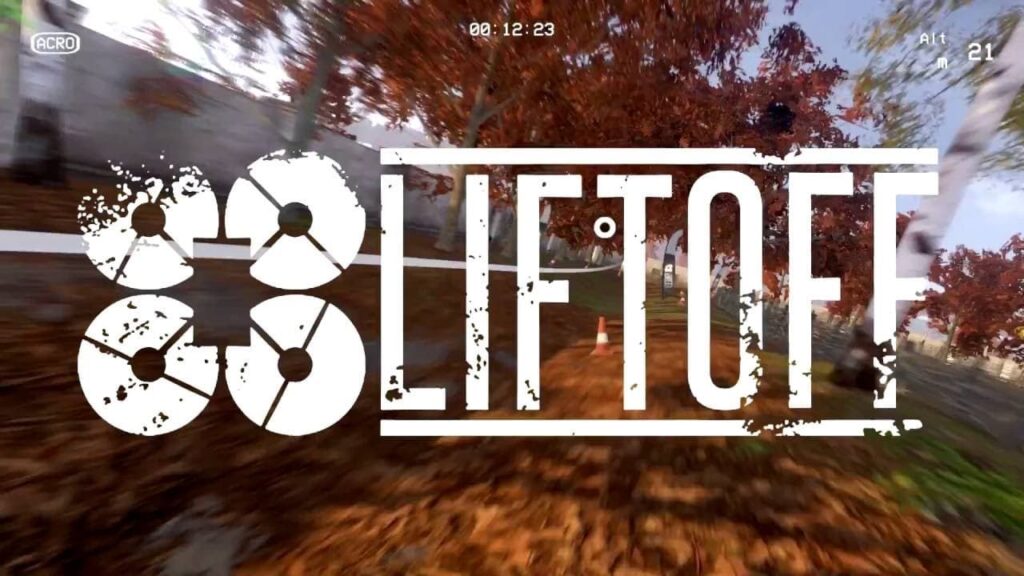
Контроллер DJI FPV
Итак, если вы приобрели полный комплект DJI FPV combo, то в нем уже имеется полетный пульт управления FPV. Либо, для симуляции полетов можно приобрести DJI FPV Controller 2 отдельно.

Во время тренировочных полетов на симуляторе, важно использовать именно тот пульт управления, которым в дальнейшем, вы будете управлять квадрокоптером. В реальном полете, пилоту не придется привыкать к управлению заново, ведь навыки и опыт пилотирования уже получены в виртуальном авиасимуляторе на компьютере.
Обратите внимание! Если вы купили контроллер управления DJI FPV отдельно, то его комплектация не включает кабель подзарядки акб, поэтому о нем следует позаботиться заранее.
Кабель соединения контроллера управления квадрокоптера с ПК
Рассмотрим, каким кабелем можно соединить компьютер с ПУ FPV. Это зависит от двух условий:
- Модель самого пульта;
- Модель компьютера.
Полный комплект DJI FPV combo уже содержит сам летательный аппарат, DJI FPV Controller 2, очки googles v2 и, собственно, кабель с разъемами usb type C и разъёмом usb-C OTG, которого должно быть достаточно для подключения ко всем современным компьютерам.
Подключение к Macbook
На видео, в настройках, необходимо выбрать субтитры на русском языке:
Подключение к обычному ПК
Для того, чтобы подключить оригинальный DJI FPV controller к персональному компьютеру, понадобится обычный кабель usb type для передачи данных, либо кабель аудиоинтерфейса с разъемом 3.5 мм и симулятором порта ppm. Кабель передачи данных аналогично подключается к нижней части контроллера и к юсби разъему ПК.
Настройка контроллера в программе авиасимулятора
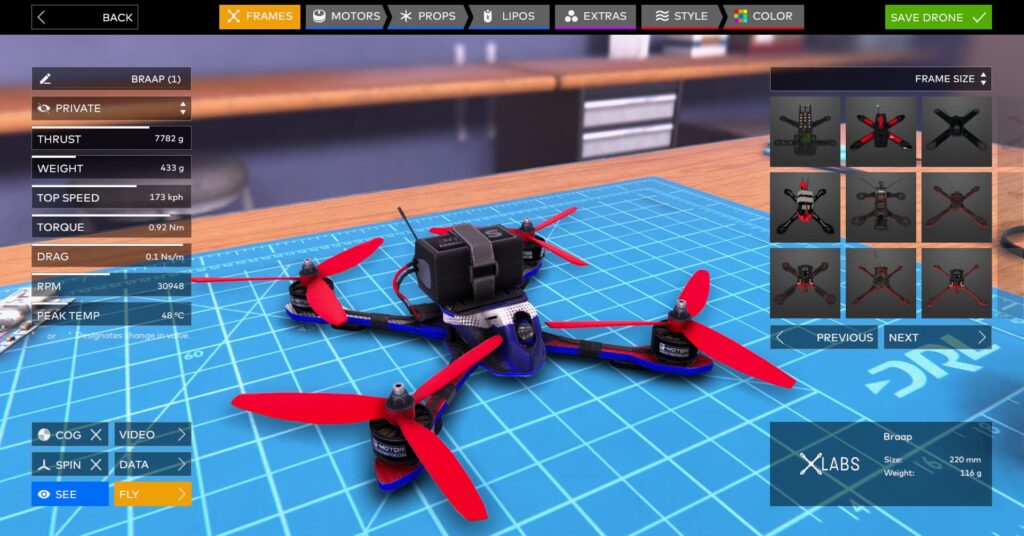
настройка пульта в симуляторе
Как только полетный пульт управления будет соединен с персональным компьютером, он должен автоматически появиться в диспетчере устройств. А следующим этапом, необходимо настроить пульт в программе авиасимулятора. Возможно, будут небольшие различия,в зависимости от меню программы, которую вы установили, но в целом, это не должно вызвать особых проблем.
Если вы используете Liftoff, то процесс настройки будет выглядеть так:
Калибровка контроллера FPV

Также, в программе можно назначить кнопки, для выполнения определенных функций, точно также, как это делается при управлении квадрокоптером. Это находиться на панели настроек контроллера в интерфейсе программы. Например, можно настроить определенные кнопки контроллера для сброса, что позволит быстро вернуться в исходную точку, после аварии, или в любой другой момент.
Другие FPV контроллеры

контроллеры для дронов
Конечно, кроме DJI FPV, существуют и другие контроллеры управления, которые можно подключить к компьютеру для виртуальных полетов в first person view симуляторах.
Почти во всех используется кабель передачи данных дибо usb type c, либо с разъемом 3.5мм, аналогичный тому, что описан ранее для контроллера DJI FPV. Одним из самых больших преимуществ использования симуляторов управления беспилотниками, является то, что вы получаете довольно близкий к реальному опыт пилотирования fpv дронами. Можно летать и разбиваться много раз, не нанося никакого вреда своему дрону, и не переживая за его ремонт. Навыки и мастерство, приобретенные в авиасимуляторе помогут сэкономить средства, не говоря уже о том, что это приносит массу удовольствия.
С прошивкой оборудования рано или поздно сталкивается любой владелец дрона. Кто-то заказывает услугу по прошивке квадрокоптера у специалистов, кто-то занимается вопросом самостоятельно. В любом случае, полезно понимать как, что именно и зачем прошивать. Мы постараемся как можно подробнее осветить вопрос перепрошивки в этой статье на примере нескольких популярных беспилотников. Поехали!
Что необходимо подготовить перед перепрошивкой?
Составьте себе чек-лист, который поможет ничего не забыть и здорово сэкономит вам время:
- Компьютер;
- Карты памяти;
- Картридер;
- Интернет-соединение;
- Зарядное устройство для батареи;
- Необходимые кабели (ниже мы расскажем какие и в каких случаях используются);
- Квадрокоптер и его пульт;
- Расчищенное от лишнего хлама рабочее место.
Прошивка Фантом 3

Третий фантом все еще является одной из самых популярных моделей DJI. Его приобретают те, кто уже перерос бюджетные игрушки и готов тратить на свое хобби побольше. Естественно, чем дороже коптер, тем сильнее хочется снизить риск падения, а значит и таким нюансам, как ПО, владельцы начинают уделять все больше внимания.
Основное, что стоит уяснить сразу, если вы не хотите получить проблем вместо новой прошивки - перед началом всех работ важно убедиться в том, что батарея дрона и его управления заряжена на 100%, а пульт управления во время обновления прошивки phantom 3 выключен! Освободите себе рабочее пространство, время и, убедившись в том, что вам никто не помешает, можете начинать.
Прошивка коптера и батареи
- Для начала скачиваем свежую прошивку.
- Далее необходимо вынуть из подвеса карту памяти и распаковать на нее содержимое архива прошивки.
- Вставляем карту в Фантом и не забываем снять фиксаторы с подвеса, чтобы обеспечить камере возможность крутиться при включении.
- Включаем коптер, нажимая на кнопку батареи два раза - коротким и длинным нажатием.
- Если вы все сделали правильно, то запустится процесс инициализации, во время которого камера начнет вращаться, а светодиоды на подвесе будут мигать зеленым и красным цветом.
- Процесс установки обновлений может длиться до 25 минут и это нормально. Если во время перепрошивки произошла ошибка, то светодиод на подвесе начнет гореть только красным и появится звук, напоминающий сирену. Вы сразу поймете, что что-то не так, поверьте!
- Если остался гореть только зеленый светодиод, то прошивка успешно установлена и вы можете выключать квадрокоптер.
- Проверить, что перепрошивка выполнена без ошибок можно, вставив карту память в компьютер и посмотрев текстовый файл с результатом. Видите надпись Result Success? Поздравляем, все удалось!
И еще несколько нюансов, которые обязательно нужно учесть:
- Много где пишут, что нужно обновлять последовательно – 1.1, 1.2, 1.3. Это бред, можно ставить 1.9 поверх 1.1, как и на любом смартфоне.
- В процессе обновляется также батарейка, поэтому при использовании нескольких батареек нужно после завершения обновления выключить коптер, поменять батарею, включить, дождаться звука об окончании обновления новой батареи, выключить. Повторить нужное количество раз.
- Подойдут ФС флешки FAT32 и exFAT. NTFS вам не друг.
Где взять ПО: Зайдите на официальный сайт компании DJI. В главном меню выберете нужную модель дрона. Далее выбираете раздел Downloads. Все необходимые прошивки находятся в середине страницы, под заголовком Firmware.
Прошивка пульта Phantom 3
Его апгрейд может проводиться двумя способами. Первый вариант подразумевает использование приложения DJI GO, а второй – применение micro-SD карты.
Прошивка через DJI GO
Сначала нужно провести подготовительные действия:
- Узнайте версию DJI Go, которая должна быть 1.2.0 или выше (версии ниже не обновляются).
- Освободите память - для установки обновлений необходимо хотя бы 30 МБ.
- Проверьте текущий уровень заряда батареи. Допустимый минимум 50%.
- Проверьте подключается ли телефон к джойстику.
- Проверьте устойчивость связи. Мы не рекомендуем использовать мобильный интернет, но если у вас нет других вариантов, то, по крайней мере, попытайтесь избежать звонков на устройство.
Если подготовка к дальнейшим действиям проведена, выполняется загрузка и запуск пакета с обновлением (посредством DJI GO):
Процесс обновления контроллера через micro-SD
- Загружаем пакет с обновлениями.
- Распаковываем архив и записываем файлы на micro-SD.
- Вставляем карту памяти в пульт и включаем его.
- Через минуту или меньше обновление начнется автоматически.
- Продолжительность установки обновлений около 10 минут. Ни в коем случае не стоит включать пульт в процессе. О том, что установка завершена, вы узнаете по зеленому цвету индикатора.
После прошивки пульта и дрона вы можете столкнуться с тем, что пульт не увидит квадрокоптер. В этом нет ничего страшного, просто теперь их необходимо будет заново связать. Делается это достаточно просто. Нужно включить коптер, пуль и телефон, запустить приложение Dji GO и нажать на иконку антенки. В самом низу настроек вы найдете пункт Linking RC, на который нам и надо нажать. Пока на экране идет отчет времени (у вас 60 секунд) нужно успеть нажать на кнопку подключения на дроне. Находится она в вентиляционном ребре. Определить, что все прошло удачно можно по появившейся картинке с камеры коптера на телефоне или планшете.
Для того, чтобы активировать все обновленные модули, заходите в дополнительные настройки и включайте Multipe Flight Mode. После этого нужно выйти из этого модуля и еще раз проверить актуальность обновленных файлов мультикоптера.
Прошивка DJI Phantom 4 Pro

Phantom 4 Pro выбирает для себя тот, кто точно знает чего он хочет. Чаще всего его владельцы занимаются полетами профессионально — предлагают услуги по аэросъемке с высоты, участвуют в соревнованиях и т.д. и т.п. В общем, превращают свое хобби в заработок. Вот почему для таких людей особенно важно, чтобы дрон работал исправно и не выдавал неприятных сюрпризов. Именно эта категория владельцев предпочитает сервисное обслуживание у специалистов, но любители самостоятельно заниматься своим дроном все же есть и именно для них мы рассказываем порядок действий.
Прошивка коптера и батареи
Для обновления прошивки DJI Phantom 4 Pro вам понадобятся приложения DJI Assistant 2 на компьютере и приложение DJI GO на смартфоне или планшете.
Калибровка IMU
Роль инерционного измерительного устройства IMU (Inertial measurement unit) в том, чтобы помогать коптеру определять свое положение в пространстве. Поэтому после обновления прошивки необходимо откалибровать IMU и компас. Для калибровки запустите приложение DJI Go и зайдите в меню настроек. Нажав на иконку коптера откройте Main Control Settings и кликните на Advanced Settings, после чего необходимо выбрать Sensors и Calibrate Compass. Не забывайте, что проводить калибровку нужно на улице и непременно вдали от какого-либо электронного оборудования или магнитов.
Проверка работоспособности Active Tracking и Obstacle Avoidance
В DJI Phantom 4 pro есть функции Active Tracking и Obstacle Avoidance, в работоспособности которых стоит убедиться перед тем, как отправлять в полет свой дрон. Запустите DJI GO, выберите меню в верхнем правом углу и откройте большое меню настроек. Вам понадобится иконка, имитирующая сигналы в виде шарика, которая открывает доступ в меню "Visual Navigation Settings" ("Меню настроек визуальной навигации"). Каждая установка в этом меню должна быть активирована, включая опцию "Enable Backward Flying" ("Разрешить полет назад").
Внимание! Не забудьте убедиться, чтобы позади коптера не было никаких препятствий во время проведения процедуры. Кажется, что это вполне очевидно, но при выполнении проверки впервые, многие владельцы дронов действительно забывают об этом моменте.
Когда все будет готово к полету, вернитесь в режим основной камеры и нажмите иконку в виде мишени, она вызовет меню с кнопками Tap Fly (автоматический полет к точке, указанной на экране), Active Track (отслеживание движений указанного объекта), Normal и Smart. Таким образом, технология Obstacle Avoidance будет работать, и в случае появления препятствия, коптер будет останавливаться в метре от объекта и искать более безопасный путь.
Прошивка пульта Phantom 4 Pro
Его апгрейд может проводиться двумя способами. Первый вариант подразумевает использование приложения DJI GO, а второй – применение micro-SD карты.
Прошивка через DJI Go
Сначала нужно провести подготовительные действия:
- Для установки обновлений понадобится минимум 30 МБ свободного места в памяти.
- Проверьте текущий уровень заряда батареи, который должен составлять минимум 50%.
- Следует проверить, подключается ли мобильник к джойстику. Обязательно удостоверьтесь в стабильности своего интернет-соединения — при использовании мобильного интернета лучше предотвратить возможность звонков.
Приложение оповестит вас о наличии обновления для пульта, либо вы можете выполнить процедуру самостоятельно. В первом случае нужно выбрать в приложении кнопку "Upgrade". Процесс обновления может длиться 5-10 минут. Пульт при этом может издавать писк — это нормально.
Во втором случае нужно включить питание пульта, открыть приложение, выбрать в окне модель вашего квадрокоптера и перейти в режим трансляции камеры. Далее откройте меню состояния летательного аппарата ("Aircraft Status"), выберите положение "No Signal, Disconnected" или "Safe to Fly". В открывшемся меню вам потребуется пункт "Overall Status" ("Общее состояние"). Нажмите синюю кнопку "Update"/"Обновить" и следуйте указаниям программы. Если появится статус Normal, то необходимости в обновлении нет.
Обновление пульта через micro-SD
Для обновления контроллера данным способом карта памяти микро-SD должна быть размером не менее 100 Мб. Скачиваем пакет обновления прошивки с официального сайта и распаковываем архив на флешку (в корень). После копирования файлов на карту выньте ее и вставьте в картридер, подключенный к джойстику через порт USB.
Только теперь можно проводить и само обновление: включить пульт и дать ему немного времени на обнаружение карты памяти и файлов обновления. Вы узнаете о том, что процедура завершена, когда индикатор загорится зеленым светом. Во время самой процедуры он будет синим, а если цвет сменится на красный — это сигнал о наличии ошибок. В таком случае вам нужно будет повторить всю процедуру заново.
Для Mavic Pro и Spark
Еще одни распространенные модели от DJI — Mavic Pro и Spark — также нуждаются в периодической перепрошивке по тем или иным причинам. Этапы работ приблизительно одинаковы, поэтому мы не стали выделять их в отдельную категорию.
Обновление через DJI Assistant
Обновление прошивки коптера
Подключите дрон к компьютеру с помощью USB-кабеля, включите его и запустите Assistant 2. Войдите в аккаунт DJI или зарегистрируйтесь на официальном сайте. Нажмите на "обновление прошивки" слева, выберите нужную версию прошивки, нажмите "обновить" и подождите загрузки нового программного обеспечения. После окончания загрузки обновление начнется автоматически.
Обновление прошивки пульта
Подключите пульт к компьютеру с помощью USB-кабеля (перед включением!), включите его и запустите Assistant 2. Нажмите "обновить" и подождите, пока загрузится ПО. После окончания загрузки обновление начнется автоматически. Если пульт и дрон обновляются раздельно, в подключении его к дрону нет необходимости.
Через DJI GO
При несовпадении прошивки одного из модулей с прошивкой другого, приложение DJI GO уведомит Вас. К примеру, прошивка аккумулятора может не совпадать с прошивкой коптера и прочее. Согласованность прошивок - важное условие для плавного запуска. Предупреждение появится вновь в режиме Wi-Fi или в режиме пульта управления.
Калибровка после перепрошивки
Калибровка проходит по очереди в 5-ти разных положениях. После завершения процесса приложение DJI GO выдаст соответствующее уведомление. Нажмите "Вернуться к камере". Убедитесь, что не запустили двигатели с помощью команды комбинации рычагов. При неправильном расположении дрона согласно инструкции калибровка будет прервана. Перезапустите дрон и начните калибровку снова.
Что стоит помнить при выполнении перепрошивки любых дронов?
Мы уже упоминали некоторые нюансы, которые важно учитывать при установке обновлений, но для вашего удобства было решено собрать их отдельным пунктом.
- Всегда проверяйте качество интернет-соединения заранее. Лучше всего отказаться от мобильного интернета, так как любой телефонный звонок собьет процесс.
- Проверяйте батарею не только до, но и во время процесса установки всех обновлений. Здесь стоит немного пояснить — вы успешно установили новую прошивку на коптер и решили протестировать функции или заново связать коптер и пульт. Да, изначально заряда было достаточно, но не забывайте что во время других процедур его процент мог значительно снизиться.
- Берите прошивку только из проверенных источников.
- Не забудьте заранее подумать о том, где вы будете проводить тестирование коптера. Если у вас нет возможности безопасно проверить его рядом с домом, то выделите себе день для того, чтобы заняться сразу и установкой обновлений и проверкой оборудования.
- Не занимайтесь перепрошивкой «между делом». Если вас в любой момент могут отвлечь, то лучше отложить это занятие на более спокойное время. Если вам позволяет график, то неплохим планом будет проводить все ночью, особенно если вы собираетесь все-таки использовать мобильный интернет. Так вы, по крайней мере, сократите возможность звонков.
В каких случаях делается перепрошивка?
Обновления устанавливают, как правило, в следующих случаях:
Узнать о выходе нового программного обеспечения несложно, опытные коптероводы следят за обновлениями и оперативно меняют прошивку в автосервисе или самостоятельно. Стоит отметить, что вовсе не обязательно устанавливать новое ПО — вы можете сделать откат старого, это также поможет решить целый ряд проблем.
Почему лучше обращаться за перепрошивкой к специалистам?
Но дело не только в возможности ошибок. Даже по точной инструкции, перепрошивка квадрокоптера занимает достаточно много времени — найти необходимое ПО, зарадить батарею, в нужное время включать и выключать оборудование и самое главное не сбиться с точной инструкции. По факту установка обновлений может занять не 5-10 минут, а добрые пару часов. Если у вас много свободного времени, которое категорически некуда девать — не вопрос (а зависть), в обратном случае лучше всего сэкономить его для более приятных вещей и довериться специалистом.
Мастерам команды SlySky частенько приносят коптеры после неудачных попыток перепрошивки с комментарием «больше никогда». И поверьте, дело не в том, что людям не хватает интеллекта точно следовать инструкциям, а как раз в том, что из-за нехватки времени многие стараются делать все как можно быстрее и упускают из внимания важные моменты. Мы предлагаем вам оставить работу тем, кто берет на себя ответственность гарантировать ее успех, а самим лучше подготовиться к новым полетам! Если вам нужна прошивка квадрокоптера уже сейчас, вы можете позвонить по одному из указанных телефонов или заполнить форму обратной связи — мы обязательно решим ваши вопросы.
Давайте вместе сделаем отличное видео с высоты! Заполните бриф и мы перезвоним вам с уже готовым предложением. Или звоните в удобное время по телефону 8 (495) 724-1521
DJI Assistant 2 - это программа для обновления и калибровки квадрокоптеров фирмы DJI и в этой статье мы расскажем как с помощью неё обновить свой дрон, откалибровать сенсоры или откатить прошивку.
DJI Assistant 2 v1.2.5:
DJI Assistant 2 v1.2.4:
DJI Assistant 2 для Phantom V2.0.7:
DJI Assistant 2 For Mavic v2.0.7:
После установки DJI Assistant 2 подключите квадрокоптер фирмы DJI к компьютеру через USB кабель и запустите программу. Чтобы включить русский язык нажмите в программе кнопку выбора языка и выберите Русский.
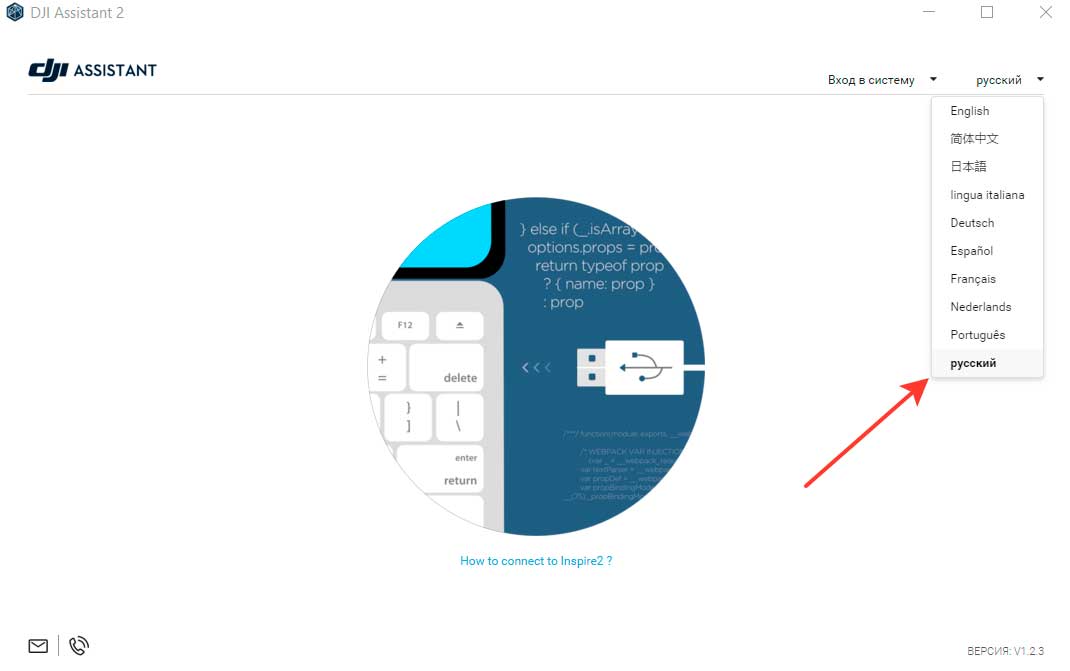
Обновление прошивки квадрокоптеров с помощью DJI Assistant 2
В разделе Обновления (первый пункт в левом меню) вы можете обновить ПО дрона до последней версии, сбросить настройки до заводских и установить более раннюю доступную версию прошивки.
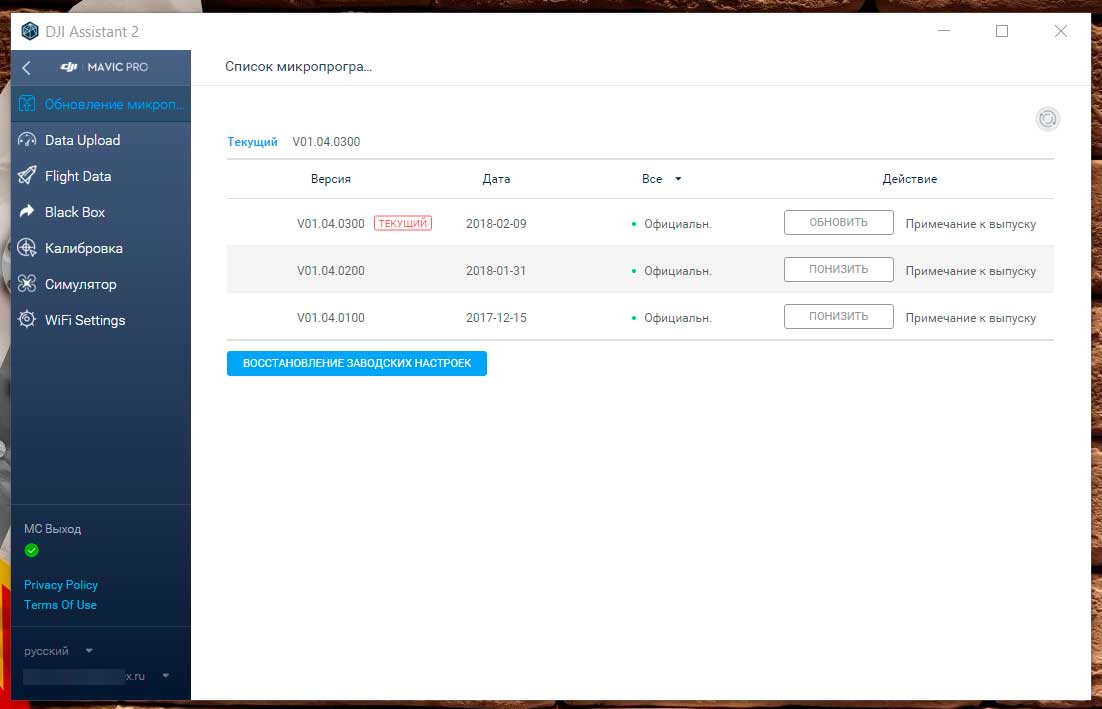
Перед обновлением дрона убедитесь, что уровень заряда батареи больше 50%. Пошаговый процесс обновления квадрокоптера мы уже описывали в статье про Phantom 4. Точно также с помощью DJI Assistant 2 можно обновить DJI Mavic Pro/Platinum, Spark, Mavic Air, Inspire 1/2.
Загрузка полетных данных на компьютер
В разделе Data Upload вы можете загрузить на компьютер данные с пульта управления в формате .DAT на локальный компьютер. Анализировать вы их можете в разделе Flight Data приложения DJI Assistant 2.
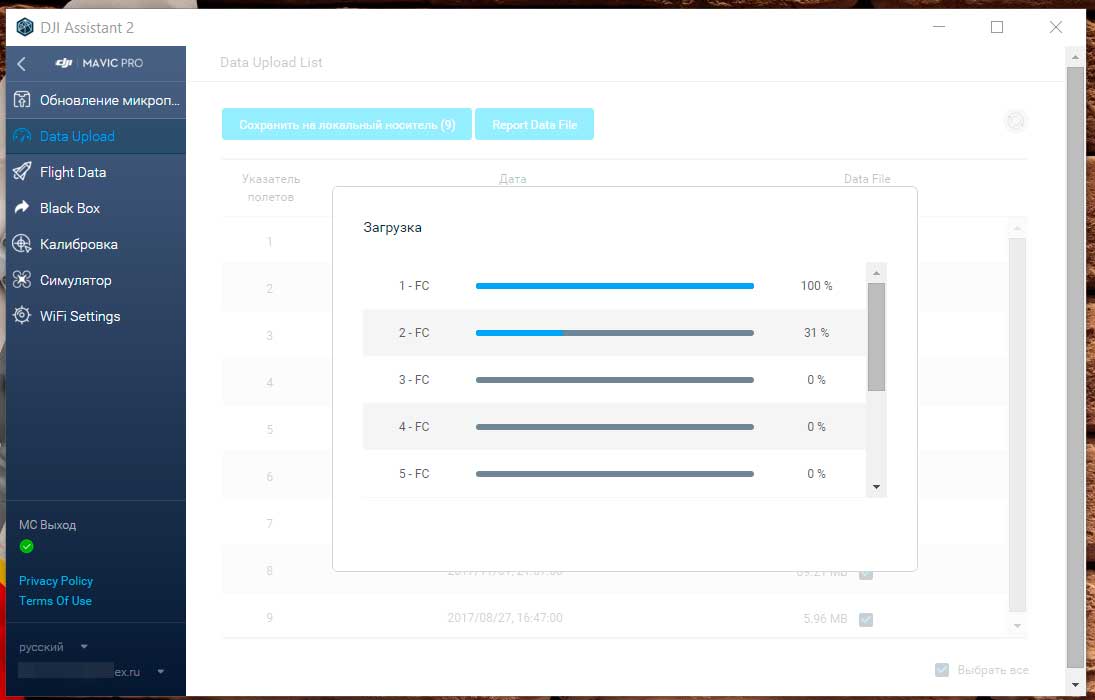
Просмотр данных о полетах с помощью Data viewer
В разделе Flight Data нажав на кнопку Open Data viewer можно просматривать данные о своих полетах и логи пульта управления. Для этого импортируйте в программу файл с логами полетов дрона DJI в формате .dat, которые хранятся в приложении DJI GO на вашем устройстве iOS или Android в папке FlightRecords.
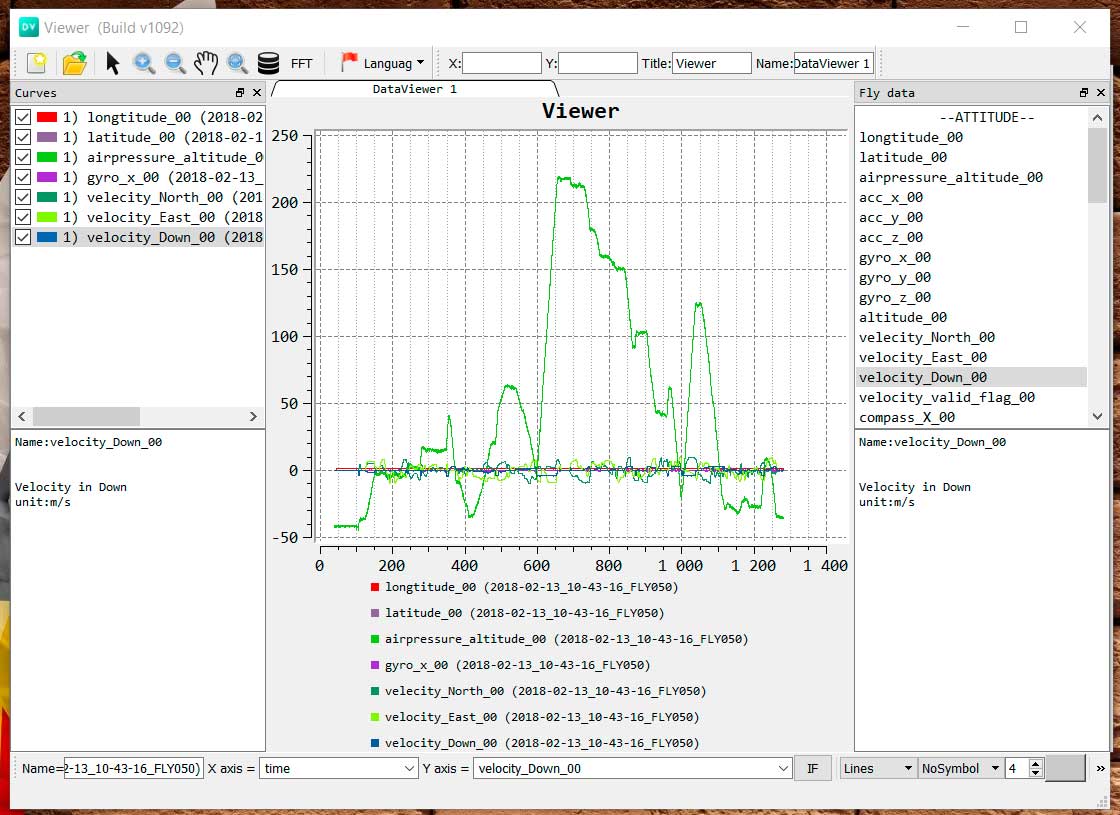
Анализировать полетные логи логи онлайн можно прямо на нашем сайте и для этого вам не нужен квадрокоптер! Вам только потребуется подключить свой аккаунт DJI к профилю пилота.
Black box
В этом разделе вы также можете экспортировать логи на компьютер, но они зашифрованы.
Калибровка сенсоров квадрокоптеров DJI
Если в приложении DJI GO вы увидели предупреждение о необходимости откалибровать сенсоры (Vision Sensors) то вам в раздел Калибровка. Там посмотрите 3 обучающих слайда и нажмите Начать калибровку. Держите квадрокоптер передними камерами к экрану компьютера и строго следуйте инструкциям, которые будут появляться по ходу калибровки. В начале калибруются передние камеры, затем нижние.
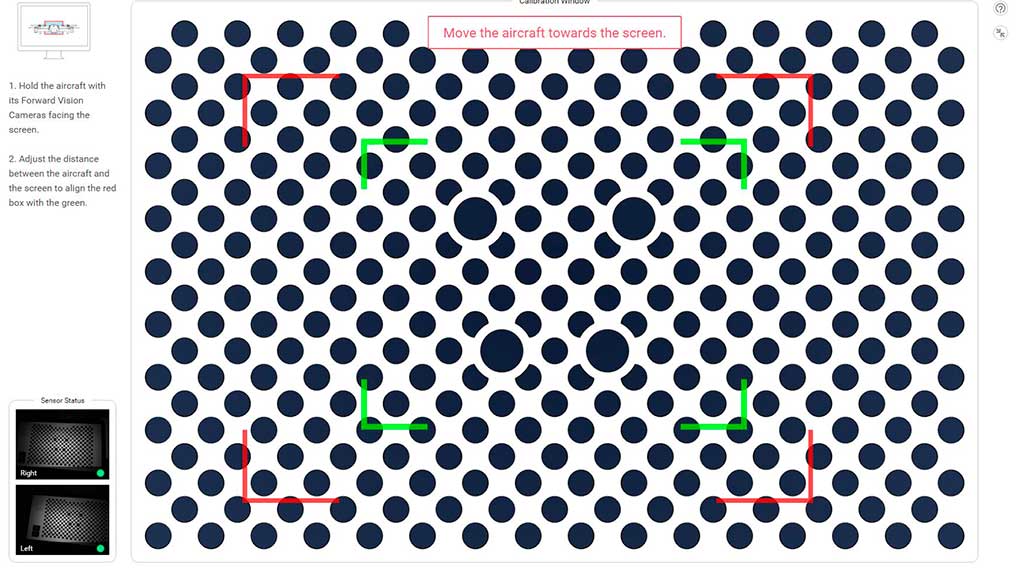
Симулятор полета на квадрокоптере
Чтобы управлять дроном в разделе симуляции вам понадобится включить пульт и дождаться соединения. Управление точно такое же как в реальном полете.

Рад приветствовать всех владельцев Phantom 3 версии Standard. Лично я летаю на этой модели уже как год, и за это время узнал об этой модели очень многое, и если у кого-то из участников возникнут вопросы- пишите, чем смогу помогу. Мой полетный комплект на данный момент включает в себя: сам фантом, антенну от itelite, 3 акб, рюкзак и кучу разных защит и мелочей.
В этом посте хочу разместить ответы на часто задаваемые вопросы по Phantom 3 Standard:
1. Новые прошивки, стоит ли прошиваться? Изучая профильные форумы и беседуя со множеством коллег из разных стран и городов, пришел к тому что однозначного мнения на этот счет нет, поскольку кто-то летает на прошивках "из коробки" и не знает бед (и не планирует прошиваться), а кто-то (как например я) всегда обновляется на самые новые прошивки и не знает никаих проблем с дальностью. Но подавляющее большинство все же склонно считать что лучше летать как есть ничего не обновляя, думаю стоит все-таки к этому прислушаться.
2. Существуют ли светофильтры на нашу модель? Если кто не знает, то линза на камере нашего фанома несъемная, это значит что фильтры от старших моделей нам не подойдут. Гужны те варианты, которые крепятся НА камеру. Кому понадрбятся- пишите в ЛС, скину ссылку где сам покупал.
3. Как увеличить дальность сигнала, и что лучше: антенна от Itelite, argtek или китайские аналоги? Или может быть FPVLR самы крутой? На мой (и нетолько мой) самым подходящим (и по качеству и по результату после установки) является антенна от ITELITE. Сам вначале рассматривал покупку Argtek, но почитав отзывы на торговых площадках, пришел к выводу что на этих антеннах очень большой процент брака (они тупо не работают). Про китайчатину (антенны что на али по 1500 руб) я вообще молчу, шанс что после их установки вы будете летать далеко и высоко равен выигрышу в лотерею. Ну а FPVLR это самый мощный вариант, и с ним вы точно улетите очень далеко, но смотрится это все мягко говоря не эстетично.
4. Какой смартфон подходит для полетов? Эта информация есть на сайте DJI в списке рекомендованных стройств. Лично я летаю на Galaxy Note 3 и не знаю бед: ничего нигде не тромозит и не виснет, на морозе не вырубается, все проги идут без проблем. И что самое главное, экран Super Amoled с хорошим запасом яркости. На авито можно купить за 10.000 руб.
5. Как ведет себя фантом при полете в минусовые температуры и можно ли летать в снег и дождь? Летал и в минус 25, все ок, снимает и летает также как и летом. Что касается полетов в снег и дождь, то лучше не стоит, но если все-таки есть нужда, то заклеиваете все вентиляционные отверстия и в путь.
6. На видео появляется "желе" как убрать и что делать? Первое на что стоит обратить внимание при выявлении такого эффекта- это пропеллеры, их нужно отбалансировать, второе калировка подвеса и imu.
7. Режим FCC: нужен ли он и как это работает, и самое главное как его активировать? Мой вердикт: нужен, и работает в совокупности с антенной от itelite очень даже хорошо (лично я беру высоту в 500 метров всегда и везде без всяких проблем, не верите- приезжайте, докажу=))). Поставить можно легко, используя патч от magicpower (ищите в Google).
Предлагаю дополнять этот список советами, полезными ссылками и прочей нужной информацией.
Кому нужна консультация или совет- пишите, знаю много, помогу каждому, отвечаю (не всегда) быстро=))
P.S. Все фото, а также приложенные видео проекты, сняты на Phantom 3 Standard (кадры с воздуха и стедикам).
Спасибо Юрию Филиппову

Чутка инфы про фантик 3 стандарт от опытного пилота:



Как вывести квадрокоптер из состояния вихревого кольца?
Если вы когда-либо теряли управление во время снижения мультикоптера, вероятнее всего, вы сталкивались с феноменом, известным как «режим вихревого кольца» (тороидальный вихрь, vortex ring state). Зачастую это приводит к неконтролируемому падению дрона и сопутствующим этому печальным последствиям. В этой статье мы расскажем вам, как распознать состояние вихревого кольца, как спасти квадрокоптер в этой непростой ситуации, а также как избежать попадания в подобную ситуацию в будущем.
Что такое состояние вихревого кольца?
Состояние вихревого кольца (встречаются также названия «режим вихревого кольца», «тороидальный вихрь» и английский вариант «vortex ring state») может возникнуть во время вертикального снижения с нулевой либо невысокой горизонтальной скоростью. При таком снижении винты мультикоптера теряют подъёмную силу, поскольку проходят прямо через создаваемый ими же турбулентный поток. В результате дрон срывается практически в отвесное падение.
Как распознать состояние вихревого кольца?
Своевременное распознавание проблемы является ключом к предотвращению крушения. Первыми предупреждающими знаками являются заметные вибрации/колебания вашего квадрокоптера и возросшая скорость снижения. Худшее, что можно сделать в этой ситуации — попытаться увеличить мощность, наклонив стик газа вверх. Хотя этот шаг кажется очень интуитивным, он приведёт к тому, что ваш дрон начнёт терять высоту ещё быстрее: создаваемый пропеллерами турбулентный поток возрастёт и ещё больше снизит их эффективность.

Как продлить срок жизни аккумулятора
Часто, купив коптер, мы летаем нерегулярно. Между полетами может пройти как 1 неделя, так и несколько месяцев. И грустно узнать, что аккумулятор пришел в негодность за время хранения. Максимально эффективность использовать ресурс помогут наши советы.
Общие рекомендации применимые ко всем батареям
LiPo рекомендуется хранить при 30–60% остаточной ёмкости;
При более низком заряде есть риск необратимо выйти из строя из-за саморазряда;
Полностью заряженные имеют свойство вздуваться с ухудшением эксплуатационных характеристик;
Храните батареи в прохладном месте (но не стоит помещать их в крикамеру), это уменьшает саморазряд и благотворно влияет на срок жизни батареи;
Умная разрядка
Умные батареи DJI имеют функцию перехода в режим хранения. После 7–10 дней они сами разряжаются до оптимального уровня. Однако, нам часто пишут, что после зимнего хранения он оказывается разряженным “в ноль”. В этом случае зарядка может занять значительно более долгое время. Даже если во время неё полностью отсутствует индикация, то просто ждите, как правило всё нормализуется.
Периодически проверяйте состояние батареи
Во время хранения стоит пару раз в месяц вручную, проверять состояние заряда. Чтобы не допустить полной разрядки.Не храните полностью заряженный аккумулятор.
Не заряжайте аккумулятор полностью, если вы не планируете летать в ближайшее время. Зарядив до 60–70%, при необходимости, вы сможете до зарядиться за минимальное время; в противном случае вы сэкономите 1 цикл батареи.
Проводите циклы тренировки
Умная батарея вычисляет полную и оставшуюся емкость во время работы. Если не вырабатывать её полностью, то со временем вычисленное и реальное значение начинают расходиться. Что бы этого избежать, DJI рекомендует каждые 20 циклов разряжать аккумулятор ниже 8%, либо до полного отключения (только не делайте этого в воздухе).
Авторство команды Le Talo.

Режим HOME LOCK при всей своей схожести с Course Lock имеет свое существенное отличие - при переходе в этот режим вне зависимости от того, куда смотрит камера дрона, управление всегда будет производиться относительно точки Дом. То есть неважно, где находится квадрокоптер - при нажатии стика "вперед" дрон всегда полетит в направлении от точки старта, а при нажатии "назад" будет двигаться в сторону точки взлета.
Важным моментом при этом является то, что в этом режиме при нажатии правого стика вправо или влево, квадрокоптер полетит не по прямой, а по окружности вокруг точки старта.
Сам по себе режим HOME LOCK не пользуется особой популярностью, обычно его используют новички во время обучения полетам.
Перед переводом дрона в этот режим обязательно убедитесь, что точка взлета определилась корректно.

FOLLOW ME очень часто путают с режимом ACTIVE TRACK, но по принципу работы и эффекту это два абсолютно разных инструмента.
FOLLOW ME целиком построен на системе позиционирования GPS и самостоятельно не удерживает объект в кадре. Для его работы необходимо следующее: наличие в смартфоне/планшете включенного модуля GPS или ГЛОНАСС, расстояние до пульта минимум 20м и высота над землей минимум 10м (рекомендуется 30-40м). Желательная частота обновления координат на смартфоне - 10 раз в секунду (10Гц). Максимальная скорость, которую может развить квадрокоптер в этом режиме - 10м/с.
Если вдруг отслеживание по каким-либо причинам прекратится (например, потеря координат квадрокоптером или смартфоном), то квадрокоптер остановится и зависнет на месте (разумеется, если квадрокоптер потеряет координаты, то он может смещаться по ветру)
При движении аппаратуры управления квадрокоптер будет повторять ее траекторию (правда, с небольшой задержкой), при этом угол наклона камеры автоматически меняться не будет - Вам придется корректировать его вручную для удержания объекта в кадре.
Применим ли этот режим в реальности? Разумеется, да. Представьте себе ситуацию: Вы едете на велосипеде по узкой лесной дороге и хотите чтобы квадрокоптер Вас отслеживал. Режим Active Track в таких условиях работать не будет, так как Вы постоянно будете теряться из виду за деревьями. Как раз в этом случае Вам на помощь и придет режим FOLLOW ME, ведь ему не нужно видеть объект съемки, чтобы его отслеживать - достаточно знать координаты.
Разумеется, при использовании этого режима нужно очень осторожно выставлять высоту полета и внимательно следить за возможными препятствиями. Впрочем, как и при полете в любом другом автоматическом режиме.

Читайте также:

